ASRock A75M: 2. 主機板安裝
2. 主機板安裝: ASRock A75M
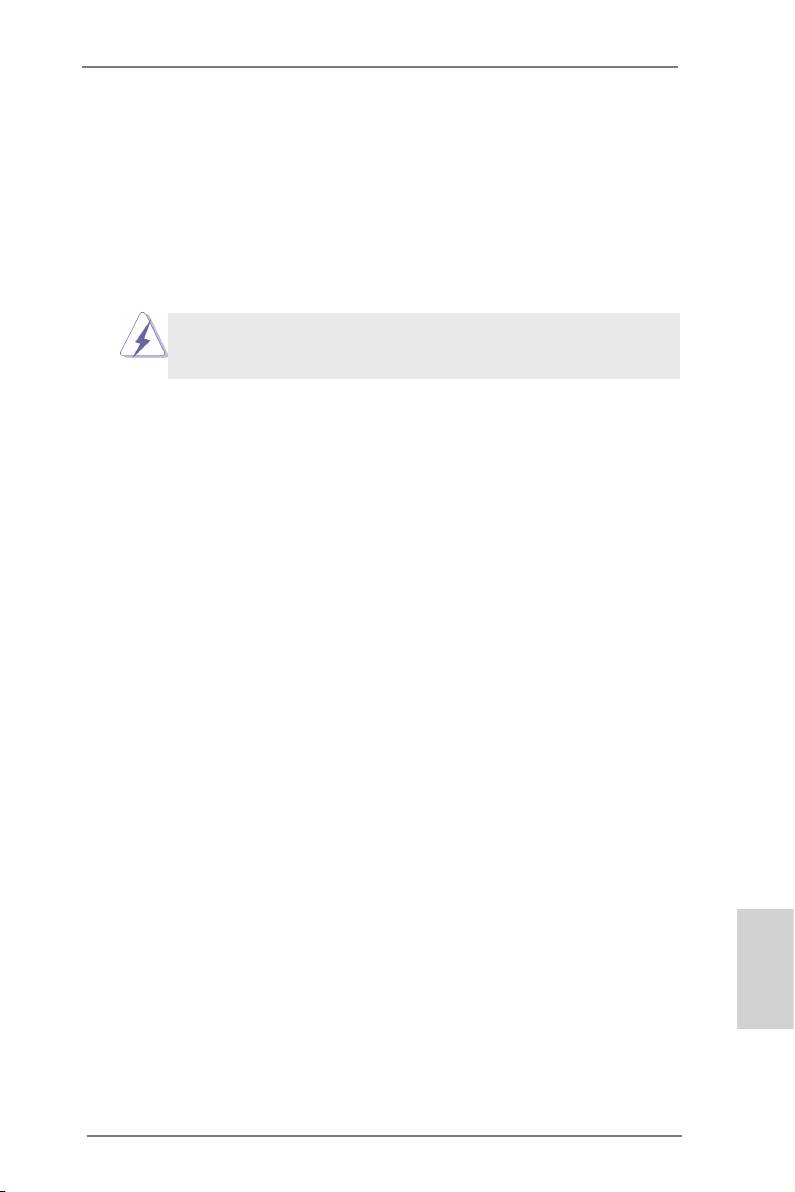
2. 主機板安裝
這是一款 Micro ATX 規格的主機板 (9.6 英吋 X 8.5 英吋 , 24.4 厘米 X 21.6
厘米 )。在安裝主機板之前 , 請先了解您的機箱配置以確保主板的正確安裝。
安全防範
安裝主機板時,請注意以下安全防範:
在您安裝或者拆卸任何組件之前 , 請確保已關閉電源或者已拔掉電源
線。錯誤的做法可能會導致主機板、外圍設備或組件嚴重受損。
1、 設備要有良好的接地線,避免靜電損害,進行安裝前,請先斷
開電源,否則會損壞主機板。
2、 為了避免主機板上的組件受到靜電損害,絕不要把主機板徑直
放到地毯等類似的地方,也要記住在接觸主機板前使用一個靜
電手腕帶或接觸金屬。
3、 透過邊緣拿住整塊主機板安裝,切勿接觸晶片。
4、 在證明放掉靜電後,方可進行安裝。
5、 當把螺絲釘放入螺絲孔用來將主機板固定到機箱上時,請不要
過度擰緊螺絲!這樣做很可能會損壞主機板。
繁體中文
221
ASRock A75M Motherboard
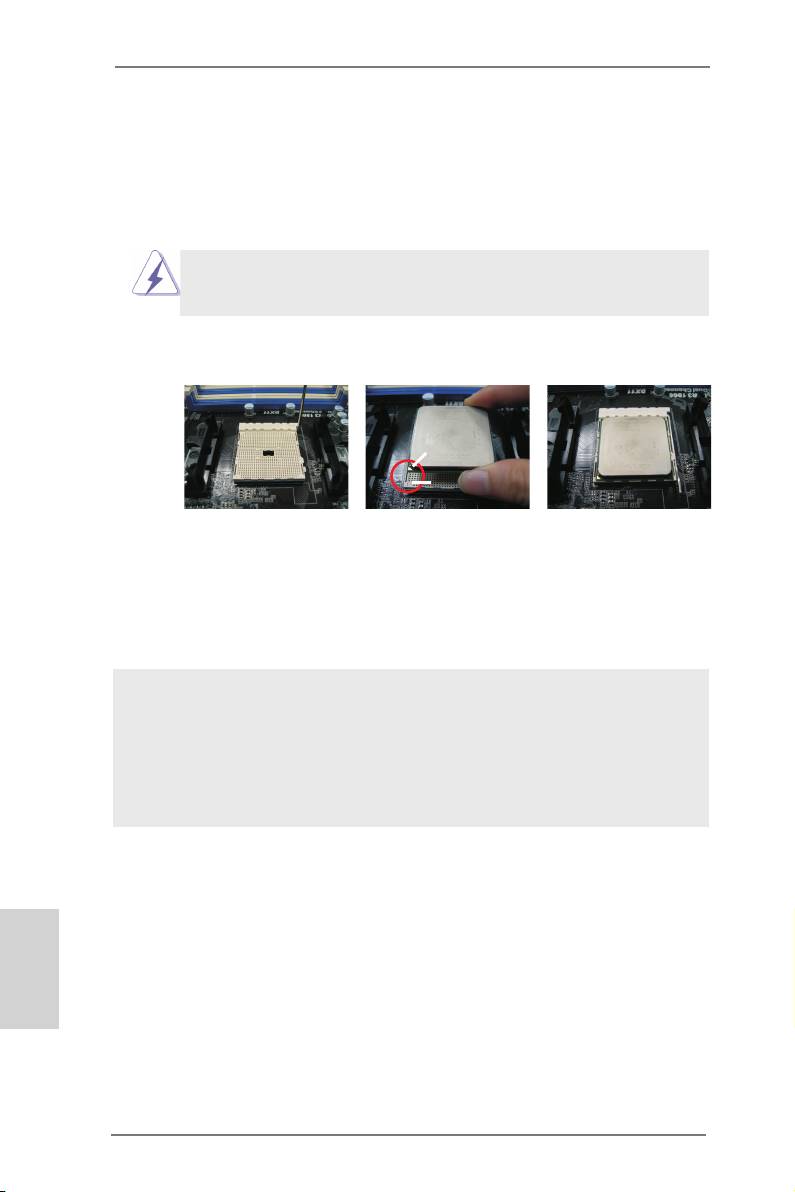
2.1 CPU 安裝
步驟 1: 移動固定桿 90°角解除插槽鎖。
步驟 2: 將 CPU 直接放置在 CPU 插槽上方,讓有金三角標記的 CPU 一角與插槽上有小
三角標記的一角對齊。
步驟 3: 謹慎地將處理器插入插槽直到它安裝到恰當的位置。
CPU 安裝都只有一個正確的方向 , 為了避免損壞針腳 , 請不要強迫將
CPU 插入插槽中。
步驟 4: 處理器放置妥當後,按緊它並推下插槽固定桿來穩固處理器。推動固定桿到
側面的突起部分時會發出“答”的聲響表示它被鎖住了。
拉桿 90°角抬起
CPU 的金三角
插座邊角上的小
三角
步驟 1:
步驟 2 / 步驟 3:
步驟 4:
抬起插座拉桿
將 CPU 的金三角對準插座
下推並鎖住插座拉桿
邊角上的小三角
2.2 安裝 CPU 風扇和散熱片
在主機板上安裝 CPU 之後 , 必須安裝大尺寸散熱片和散熱風扇。同時 , 您
還需要在 CPU 和散熱片之間塗抹散熱膏增加散熱效果。確保 CPU 和散熱
片彼此接觸穩固良好。接著將 CPU 風扇連接到 CPU FAN 接口 (CPU_FAN1,
參看第 2 頁 No. 5)。為了正確安裝 , 請仔細查閱 CPU 風扇和散熱器的使用說
明。
繁體中文
222
ASRock A75M Motherboard
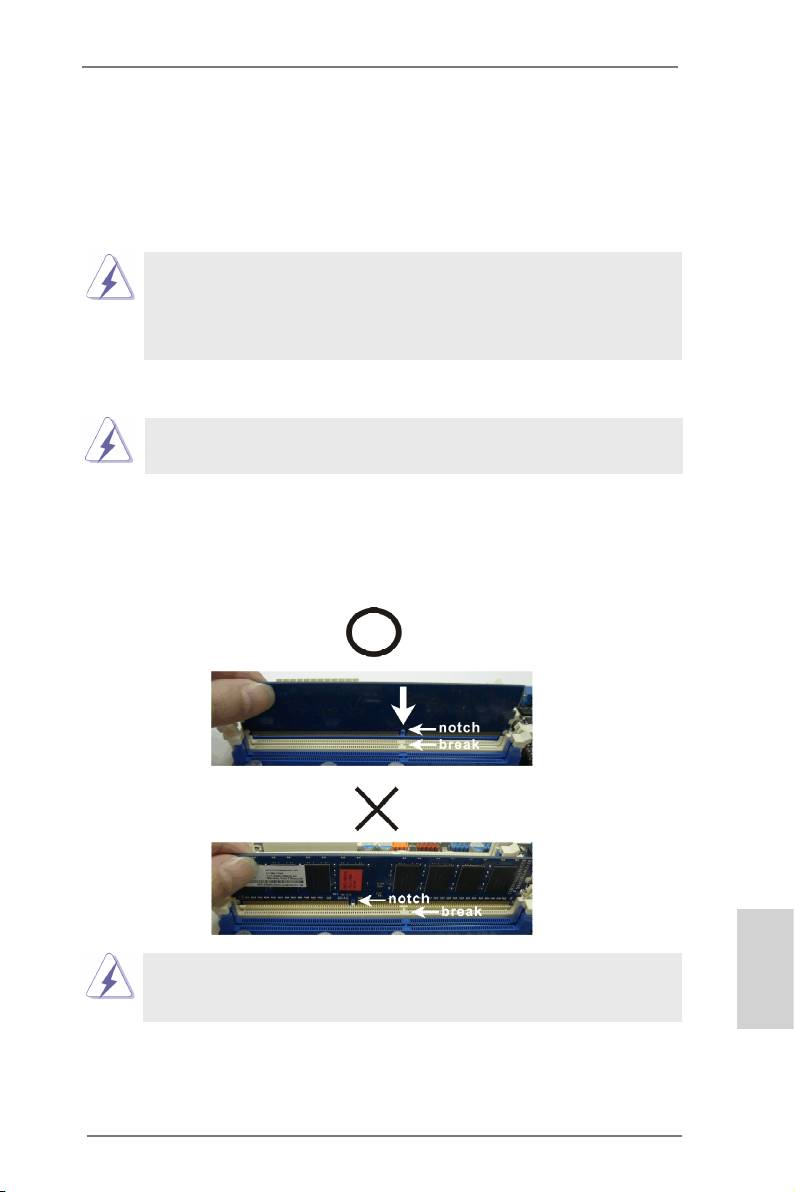
2.3 記憶體安裝
此主板提供兩個 240- 針 DDR3 (Double Data Rate,雙倍數據傳輸速率 ) DIMM 記憶
體插槽,並且支援雙通道記憶體技術。為了配置雙通道,您必須在 DDR3 DIMM 內存插
槽上安裝兩根同樣的記憶體 ( 相同的牌子、速率、容量和晶片類型 ),以此開啟雙通
道記憶體技術。否則記憶體將以單通道模式運行。
1. 請勿將 DDR 或 DDR2 記憶體插入 DDR3 插槽
,
否則主板和 DIMM 有可能
損壞
。
2. 如果您僅安裝了一根記憶體或者兩根不同的記憶體,這不能開啟雙通
道記憶體技術。
安裝步驟:
請確保在增加或移除記憶體或系統組件之前切斷電源適配器。
1、 記憶體插槽兩端的起拔器向外扳開。
2、 將每個記憶體插槽的凹口与記憶體上凸出部分對應,使凹口与凸出部
分吻合,記憶體即能正確安裝。
您的記憶體只能以正確的方向安裝。如果以錯誤的方向強行將記憶體插
入插槽 , 那將會導致主機板和記憶體的永久性損壞。
繁體中文
3、 將記憶體平穩地插入插槽直至兩端卡子迅速而完全地歸位以及記憶體完
全就位。
223
ASRock A75M Motherboard
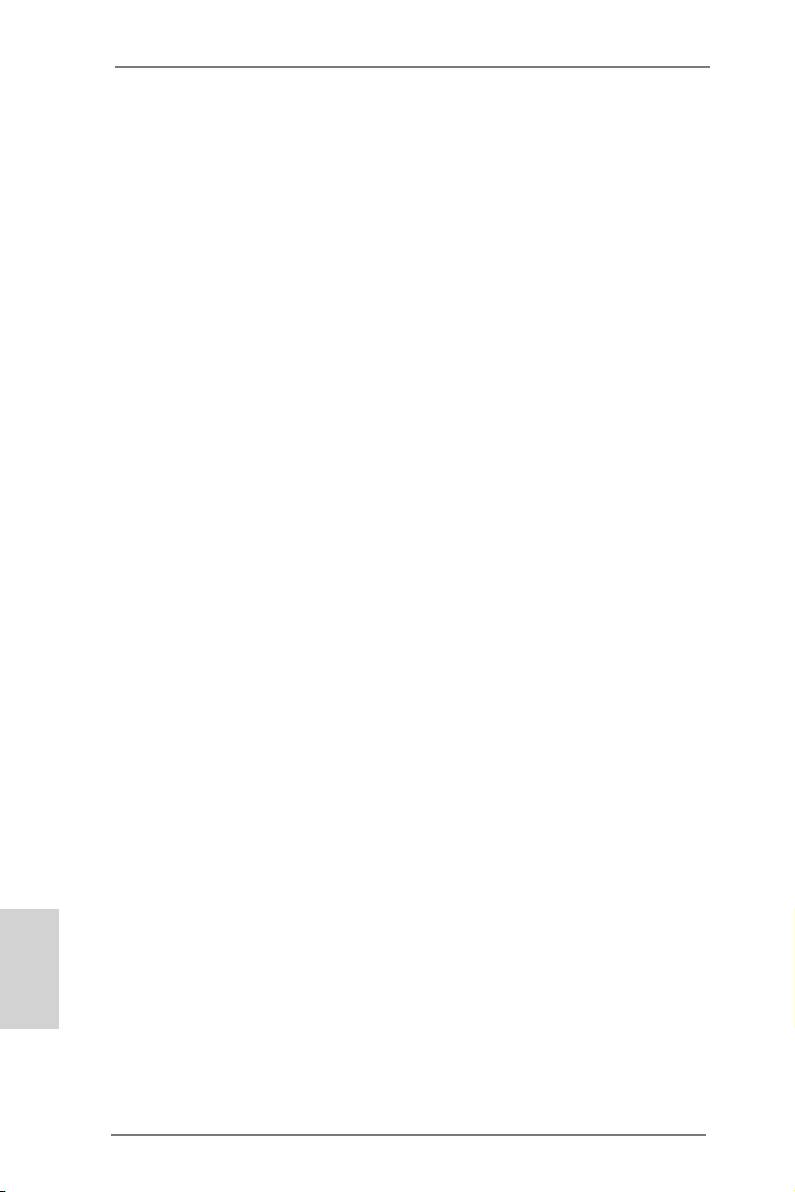
2.4 擴充插槽 (PCI 和 PCI Express 插槽 )
在此主機板上有 2 條 PCI 插槽和 2 條 PCI Express 插槽。
PCI 插槽: 此插槽可用來安插 32 位的擴充 PCI 卡。
PCIE 插槽: PCIE1 (PCIE x1 插槽 ; 白色 ) 用來安裝 PCIE x1 顯示卡 , 例如千兆網
卡 , SATA2 卡等。
PCIE2 (PCIE x16 插槽 ; 藍色 ) 支援 PCI Express x16 顯示卡。
安裝步驟:
步驟 1、 在安裝擴充卡之前,請確認已經關閉電源或拔掉電源線。在您安裝之前 ,
請閱讀擴充卡的說明並完成必需的硬體設置。
步驟 2、 移動機箱擋板,以便使用擴充槽。
步驟 3、 選擇一個擴充槽安裝擴充卡,裝進機箱並用螺絲固定。
步驟 4、 確定接觸正確,沒有單邊翹起的現象。
2.5 AMD 雙顯卡操作指南
這款主機板支援 AMD 雙顯卡技術。AMD 雙顯卡技術提供多 GPU 性能 , 通過同時運行
AMD A75 FCH (Hudson-D3) 內建顯示和外接獨立顯示卡 , 並整合成單顯示器輸出 , 達
®
®
到極高顯示數。目前 ,AMD 雙顯卡技術僅支援 Windows
7 操作系統,不支援 Windows
TM
Vista
/ XP 操作系統。請參閱第 16 頁了解詳細的安裝步驟和相容的 PCI Express
顯示卡訊息。
繁體中文
224
ASRock A75M Motherboard
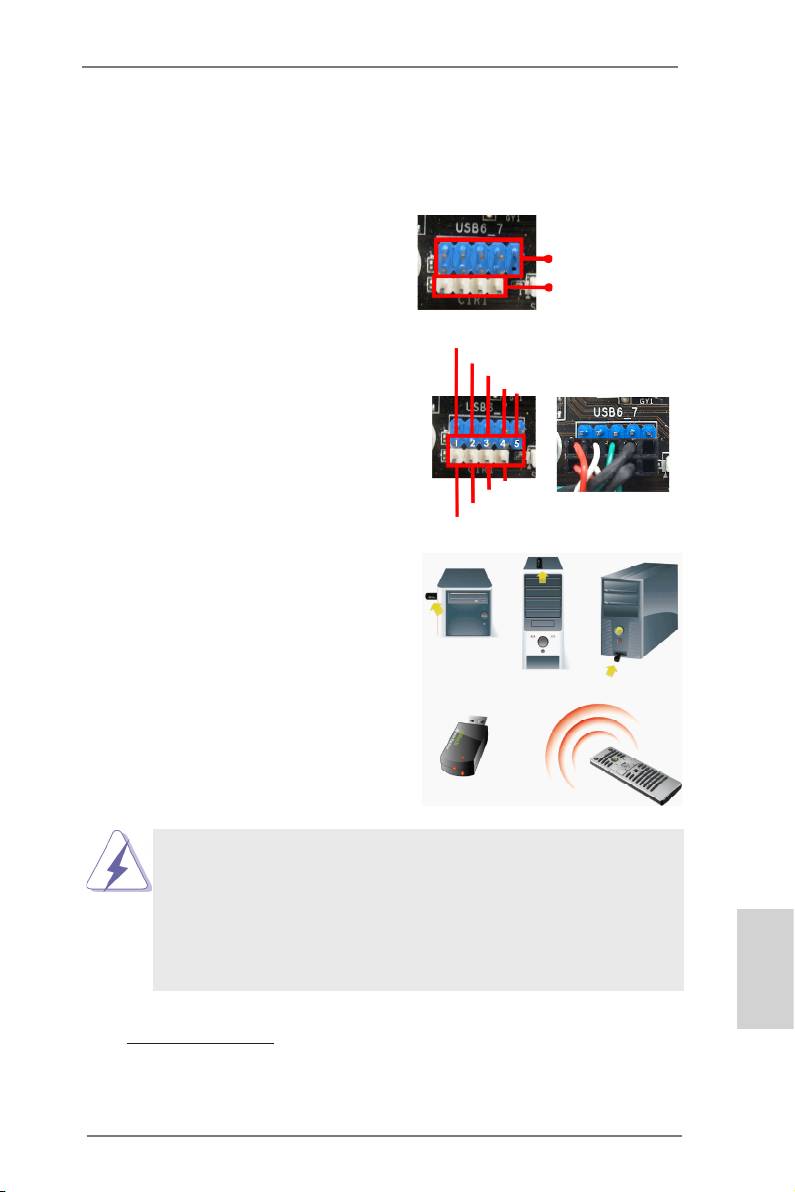
2.6 ASRock 智慧型遙控器快速安裝指南
僅有內建紅外線接頭的 ASRock 主機板才能使用 ASRock 智慧型遙控器。請參閱下列快速
安裝步驟及 ASRock 智慧型遙控器的使用方式。
步驟 1. 在 ASRock 主機板上找到 USB 2.0 接
頭旁邊的紅外線接頭。
USB 2.0 接頭(9-pin,藍色)
紅外線接頭(4-pin,白色)
USB_PWR
步驟 2. 將前 USB 纜線連接至 USB 2.0 接頭
P-
(如圖所示,pin 1 至 5)以及紅外
P+
GND
線接頭。請務必讓線路配置與 pin 配
DUMMY
置完全吻合。
GND
IRTX
IRRX
ATX+5VSB
步驟 3. 將廣角紅外線接收器安裝至前 USB 連
接埠。若廣角紅外線接收器無法接收
MCE 遙控器發射的紅外線訊號,請將
接收器安裝至另一個 USB 連接埠。
裝於 3 種不同位置的紅外線接收器
1. 僅能有一個前 USB 連接埠支援紅外線功能。啟用紅外線功能時,其他
連接埠僅能使用 USB 功能。
2. 廣角紅外線接收器僅能安裝在前 USB 連接埠上。請勿將接收器安裝在
後方面板上的後 USB 連接埠。廣角紅外線接收器能接收從多個方向
(上、下、前方)發射的紅外線訊號,適用於市面上絕大多數的電腦機
殼。
3. 廣角紅外線接收器不支援熱插拔功能。請在啟動系统前安装它。
繁體中文
* 僅有部分 ASRock 主機板支援 ASRock 智慧型遙控器。請前往 ASRock 網站查看主機板支援清
單:http://www.asrock.com
225
ASRock A75M Motherboard
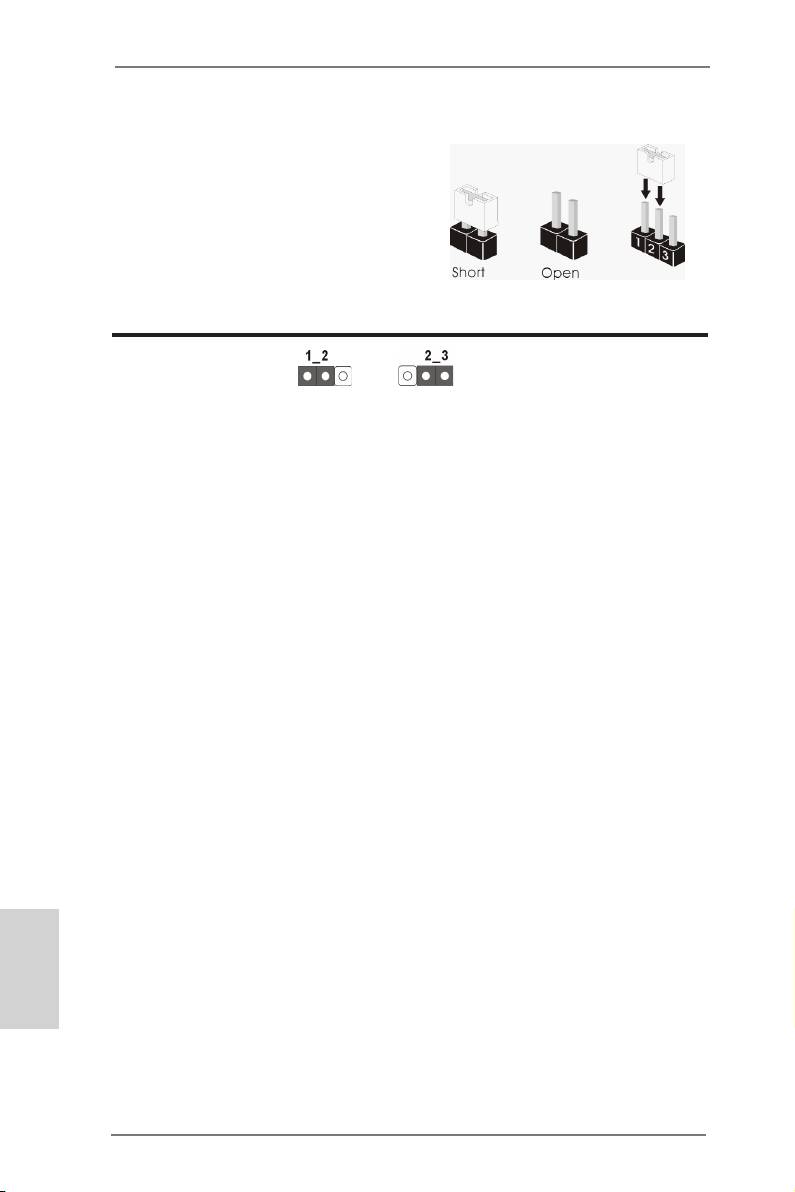
2.7 跳線設置
插圖所示的就是設置跳線的方法。當跳線
帽放置在針腳上時 , 這個跳線就是“短
接”。如果針腳上沒有放置跳線帽 , 這個
跳線就是“開路”。插圖顯示了一個 3 針
腳的跳線 , 當跳線帽放置在針腳 1 和針腳 2
之間時就是“短接”。
接腳 設定
清除 CMOS
(CLRCMOS1, 3 針腳跳線 )
( 見第 2 頁第 30 項 )
默認設置
清除 CMOS
註:
CLRCMOS1 可供您清除 CMOS 中的資料。若要清除及重設系統參數並恢復為預設設
定,請先關閉電腦電源,並從電源插座中拔下電源線,等待 15 秒鐘之後,使用跳
線帽使 CLRCMOS1 的 pin2 及 pin3 短路 5 秒的時間。但請勿於更新 BIOS 後立即清除
CMOS。如需於更新 BIOS 後立即清除 CMOS,您必須先開機再關機,然後再執行 CMOS
清除操作。請注意,只有在移除 CMOS 電池的情況下,密碼、日期、時間、使用者
預設設定檔、1394 GUID 及 MAC 位址才會清除。
繁體中文
226
ASRock A75M Motherboard
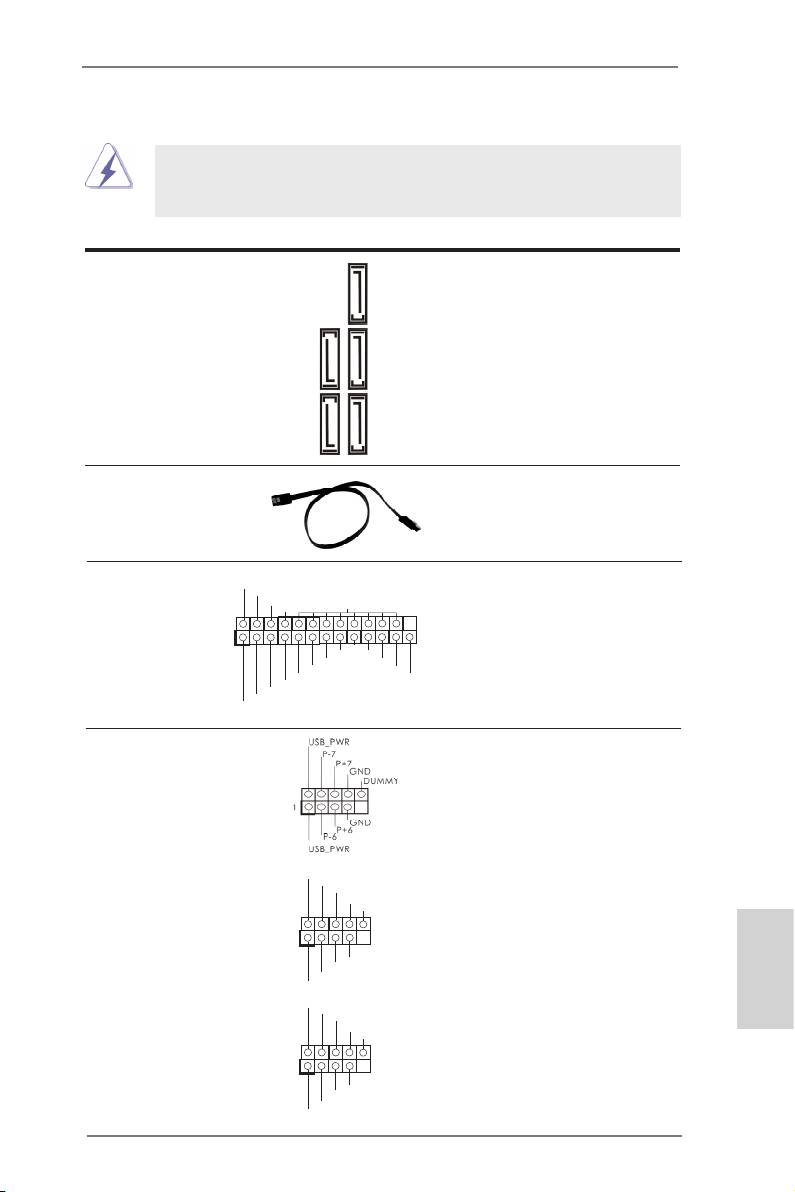
2.8 接頭
此類接頭是不用跳線帽連接的,請不要用跳線帽短接這些接頭。
跳線帽不正確的放置將會導致主機板的永久性損壞 !
接頭 圖示 說明
Serial ATA3 接口 這裡有五組 Serial ATA3
(SATA_1: 見第 2 頁第 10 項 )
(SATA3) 接口支援 SATA 數據
(SATA_2: 見第 2 頁第 11 項 )
線作為內部儲存設置。
(SATA_3: 見第 2 頁第 9 項 )
目前 SATA3 界面理論上
(SATA_4: 見第 2 頁第 12 項 )
可提供高達 6.0Gb/s 的數據
(SATA_5: 見第 2 頁第 8 項 )
傳輸速率。
SATA_1 SATA_3 SATA_5
SATA_2 SATA_4
Serial ATA (SATA) SATA 數據線的任意一端均可
數據線 連接 SATA3 硬碟或者主機板上的
( 選配 )
SATA3 接口。
印表機接針 這是一個連接印表機的接
AFD#
ERROR#
PINIT#
(25 針 LPT1)
口,方便您連接印表機設
SLIN#
GND
( 見第 2 頁第 16 項 )
備。
1
SPD7
SPD6
ACK#
SPD5
BUSY
SPD4
PE
SPD3
SLCT
SPD2
SPD1
SPD0
STB#
USB 2.0 擴充接頭 除了位於 I/O 面板的兩個
(9 針 USB6_7)
USB 2.0 接口之外,這款
( 見第 2 頁第 23 項 )
主機板有三組 USB 2.0 接
針。每組 USB 2.0 接針可以
支援兩個 USB 2.0 接口。
U SB_PWR
(9 針 USB8_9)
P-9
P +9
GND
( 見第 2 頁第 22 項 )
DUMMY
1
GND
P +8
P-8
(9 針 USB10_11)
U SB_PWR
( 見第 2 頁第 20 項 )
U SB_PWR
繁體中文
P-11
P +11
GND
DUMMY
1
GND
P +10
P-10
U SB_PWR
227
ASRock A75M Motherboard
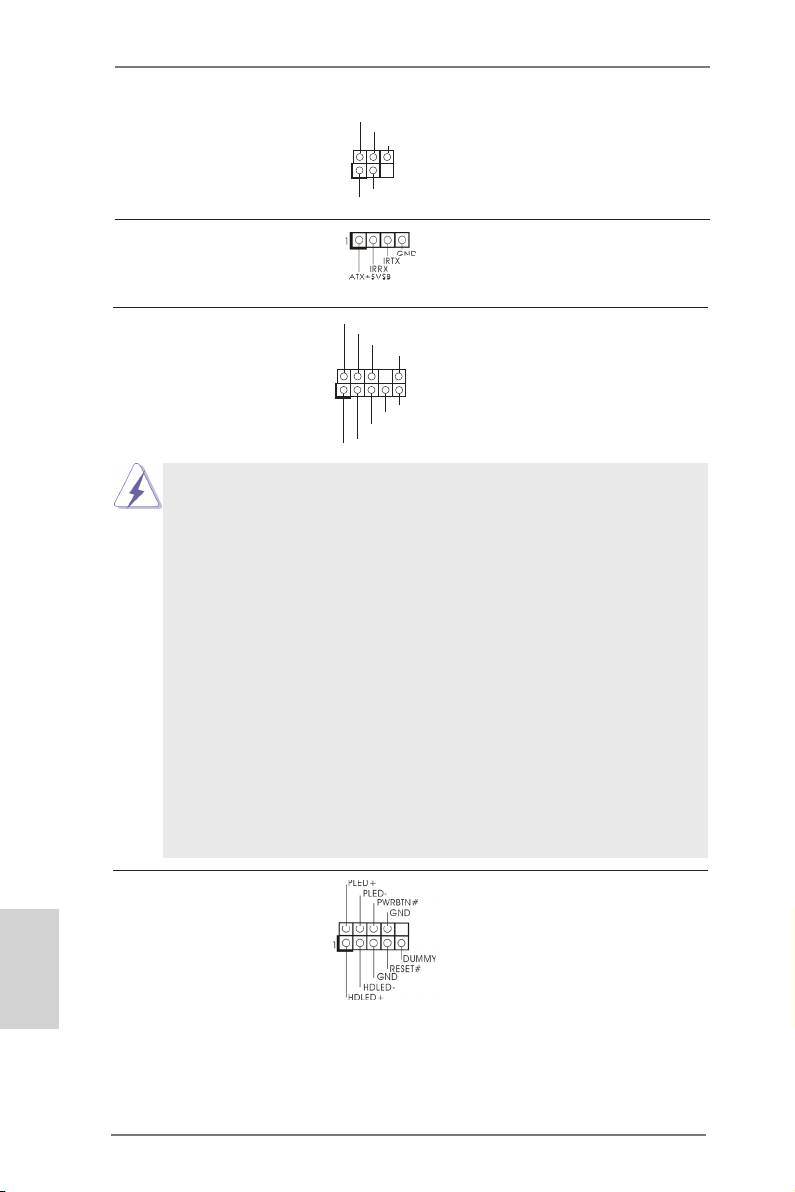
紅外線模組接頭 這個接頭支援一個選配的模
(5 針 IR1)
組 , 可用來無線傳輸和接收紅
( 見第 2 頁第 19 項 )
外線。
消費性紅外線模組插座 此插座可用於連接遙控器。
(4 針 CIR1)
( 見第 2 頁第 21 項 )
前置音效接頭 可以方便連接音效設備。
GND
P RESENCE#
M IC_RET
(9 針 HD_AUDIO1)
OUT_RET
( 見第 2 頁第 25 項 )
1
O UT2_L
J _SENSE
O UT2_R
M IC2_R
M IC2_L
1. 高清晰音效 (High Definition Audio, HDA) 支援智能音效接口檢測功能
(Jack Sensing), 但是機箱面板的連線必須支持 HDA 才能正常使用。請按我
們提供的手冊和機箱手冊上的使用說明安裝您的系統。
2. 如果您使用 AC’97 音效面板 , 請按照下面的步驟將它安裝到前面板音效接針 :
A. 將 Mic_IN(MIC) 連接到 MIC2_L。
B. 將 Audio_R(RIN) 連接到 OUT2_R, 將 Audio_L(LIN) 連接到
OUT2_L。
C. 將 Ground(GND) 連接到 Ground(GND)。
D. MIC_RET 和 OUT_RET 僅用於 HD 音效面板。您不必將它們連接到
AC’97 音效面板。
E. 開啟前置麥克風。
®
在 Windows
XP / XP 64 位元作業系統中 :
選擇”Mixer”。選擇”Recorder” 。接著點選”FrontMic”。
®
TM
TM
在 Windows
7 / 7 64 位元 / Vista
/ Vista
64 位元作業系
統中 :
在 Realtek 控制面板中點選”FrontMic”。調整”Recording
Volume”。
系統面板接頭 可接各種不同燈,電源開關及
(9 針 PANEL1)
重啟鍵等各種連線。
繁體中文
( 見第 2 頁第 15 項 )
228
ASRock A75M Motherboard
IRTX
+5VSB
DUMMY
1
GND
IRRX
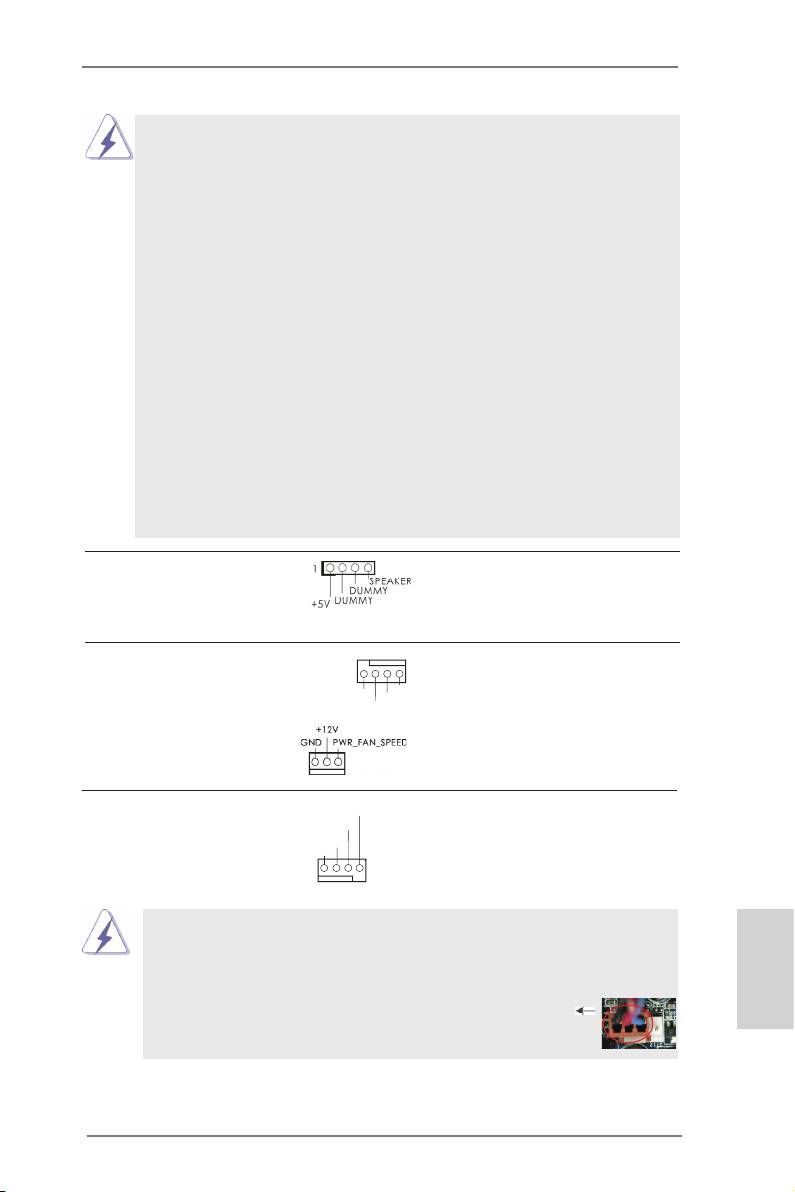
請根據下面的腳位說明連接機箱上的電源開關、重開按鈕與系統狀
態指示燈到這個接頭。請先注意針腳的正負極。
PWRBTN( 電源開關 ):
連接機箱前面板的電源開關。您可以設定用電源鍵關閉系統的方式。
RESET( 重開開關 ):
連接機箱前面板的重開開關。當電腦當機且無法正常重新啟動時 , 可
按下重開開關重新啟動電腦。
PLED( 系統電源指示燈 ):
連接機箱前面板的電源狀態指示燈。當系統運行時 , 此指示燈亮起。
當系統處於 S1 待命模式時 , 此指示燈保持閃爍。當系統處於 S3/S4 待
命模式或關機 (S5) 模式時 , 此指示燈熄滅。
HD LED( 硬碟活動指示燈 ):
連接機箱前面板的硬碟動作指示燈。當硬碟正在讀取或寫入數據時 ,
此指示燈亮起。
前面板設計因機箱不同而有差異。前面板模組一般由電源開關、
重開開關、電源指示燈、硬碟活動指示燈、喇叭等構成。將您的機
箱前面板連接到此接頭時 , 請確認連接線與針腳上的說明相對應。
機箱喇叭接頭 請將機箱喇叭連接到這個接
(4 針 SPEAKER1)
頭。
( 見第 2 頁第 14 項 )
機箱 , 電源風扇接頭 請將風扇連接線接到這個接
(4 針 CHA_FAN1)
頭,並讓黑線與接地的針腳
GND
FAN_SPEED_CONTROL
+12V
( 見第 2 頁第 18 項 )
相接。
CHA_FAN_SPEED
(3 針 PWR_FAN1)
( 見第 2 頁第 4 項 )
CPU 風扇接頭 請將 CPU 風扇連接線接到這個
FAN_S PEED_CONTROL
CPU_FAN_SPEED
(4 針 CPU_FAN1)
接頭,並讓黑線與接地的針腳
+ 12V
GND
( 見第 2 頁第 5 項 )
相接。
1 2 3 4
雖然此主板支持 4-Pin CPU 風扇 (Quiet Fan, 靜音風扇 ), 但是沒有調速功能的
3-Pin CPU 風扇仍然可以在此主板上正常運行。如果您打算將 3-Pin CPU 風扇
連接到此主板的 CPU 風扇接口 , 請將它連接到 Pin 1-3。
Pin 1-3 連接
繁體中文
3-Pin 風扇的安裝
229
ASRock A75M Motherboard
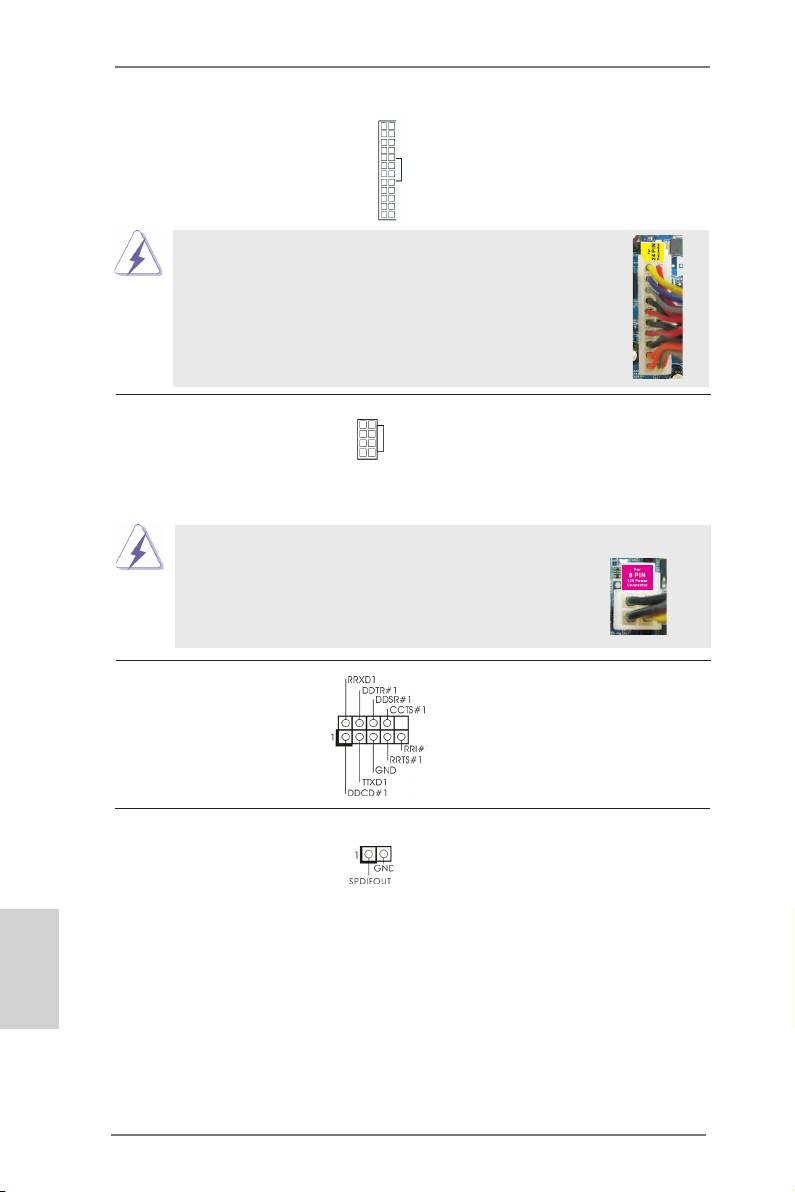
ATX 電源接頭 請將 ATX 電源供應器連接到這
12
24
(24 針 ATXPWR1)
個接頭。
( 見第 2 頁第 7 項 )
1
13
雖然此主機板提供 24-pin ATX 電源接口 , 但是您仍然可以使
12
24
用傳統的 20-pin ATX 電源。為了使用 20-pin ATX 電源 , 請順
著 Pin 1 和 Pin 13 插上電源接頭。
20-Pin ATX 電源安裝說明
1
13
ATX 12V 電源接口 請注意,必需將帶有 ATX 12V
4 8
(8 針 ATX12V1)
插頭的電源供應器連接到這個
( 見第 2 頁第 1 項 )
插座,這樣就可以提供充足的
1 5
電力。如果不這樣做,就會導
致供電故障。
雖然此主機板提供 8-pin ATX 12V 電源接口 , 但是您仍然可以使用傳統的
4-pin ATX 12V 電源。為了使用 4-pin ATX 12V 電源 , 請
4 8
順著 Pin 1 和 Pin 5 插上電源接頭。
4-Pin ATX 12V 電源安裝說明
1 5
序列埠 這個序列埠 COM1 支援一個序
(9 針 COM1)
列埠的裝置。
( 見第 2 頁第 17 項 )
HDMI_SPDIF 接頭 HDMI_SPDIF 接頭,提供 SPDIF
(2 針 HDMI_SPDIF1)
音效輸出至 HDMI 顯示卡,支
( 見第 2 頁第 24 項 )
援將電腦連接至帶 HDMI 的數
位電視 / 投影機 / 液晶銀幕等
繁體中文
設備。請將 HDMI 顯示卡的
HDMI_SPDIF 接口連接到這個
接頭。
230
ASRock A75M Motherboard
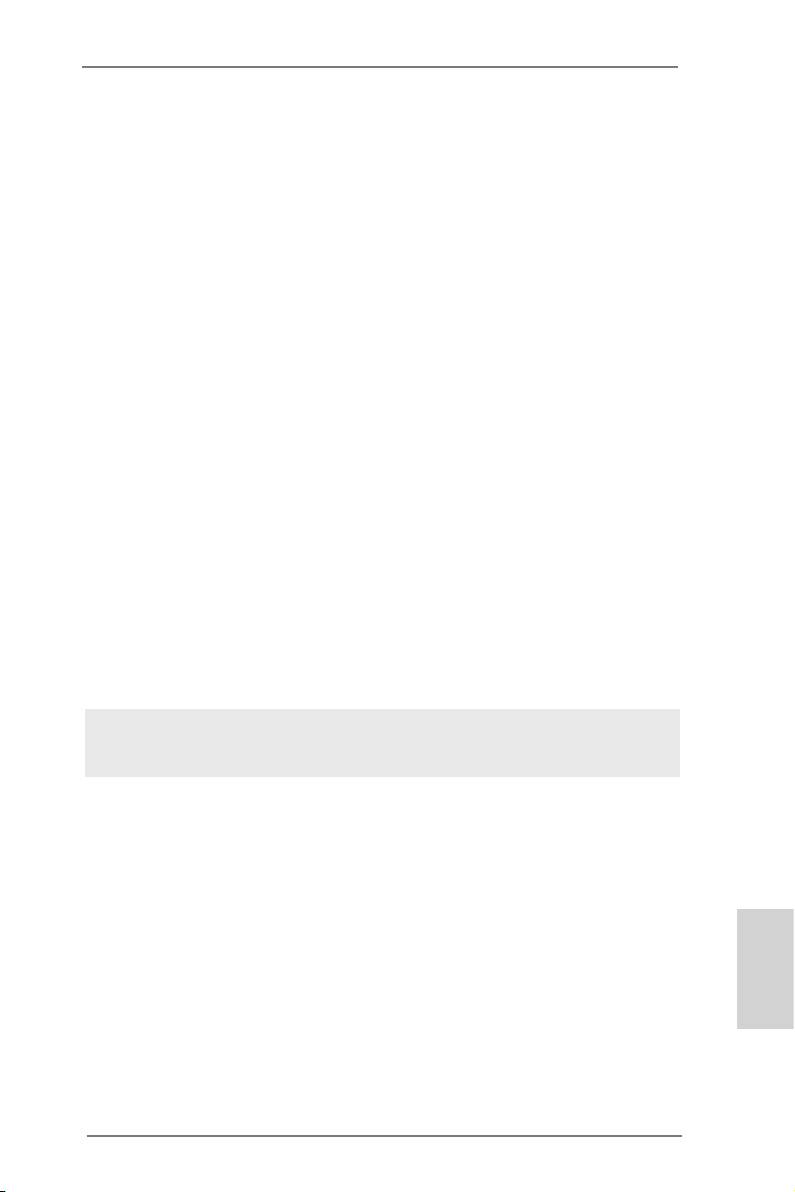
2.9 驅動程式安裝指南
要將驅動程式安裝到您的系統 , 首先請您將支援光碟放入光碟機裡。然後 , 系統即可
自動識別相容的驅動程式 , 並在支援光碟的驅動程式頁面裡依次列出它們。請依此從
上到下安裝那些必須的驅動程式。如此您安裝的驅動程式就可以正常工作了。
®
2.10 在帶 RAID 功能的系統上安裝 Windows
7 / 7 64 位元
TM
TM
/ Vista
/ Vista
64 位元 / XP / XP 64 位元
®
TM
如果您想在帶 RAID 功能的 SATA3 硬碟上安裝 Windows
7 / 7 64 位元 / Vista
/
TM
Vista
64 位元 / XP / XP 64 位元操作系統 , 請查閱隨機支援光碟如下路徑裡的文
件了解詳細步驟 :
..\ RAID Installation Guide
®
2.11 在不帶 RAID 功能的系統上安裝 Windows
7 / 7 64 位元 /
TM
TM
Vista
/ Vista
64 位元 / XP / XP 64 位元
®
TM
如果您只想在不帶 RAID 功能的 SATA3 硬碟上安裝 Windows
7 / 7 64 位元 / Vista
TM
/ Vista
64 位元 / XP / XP 64 位元操作系統 , 請依您安裝的操作系統按照如下步
驟操作。
®
2.11.1 在不帶 RAID 功能的系統上安裝 Windows
XP / XP 64 位元
®
如果您只想在不帶RAID功能的SATA3硬碟上安裝Windows
XP / XP 64位元操作系統,
請按照如下步驟操作。
Using SATA3 HDDs without NCQ and Hot Plug functions ( 使用不帶 NCQ 和熱插拔
功能的 SATA3 硬碟 )
步驟 1: 設置 UEFI。
A. 進入 UEFI SETUP UTILITY (UEFI 設置程序 ) → Advanced Screen ( 進階
界面 ) → Storage Configuration(儲存配置 )。
B. 將”SATA Mode”(SATA 模式 ) 設置為 [IDE]。
®
步驟 2: 在系統上安裝 Windows
XP / XP 64 位元操作系統。
繁體中文
231
ASRock A75M Motherboard
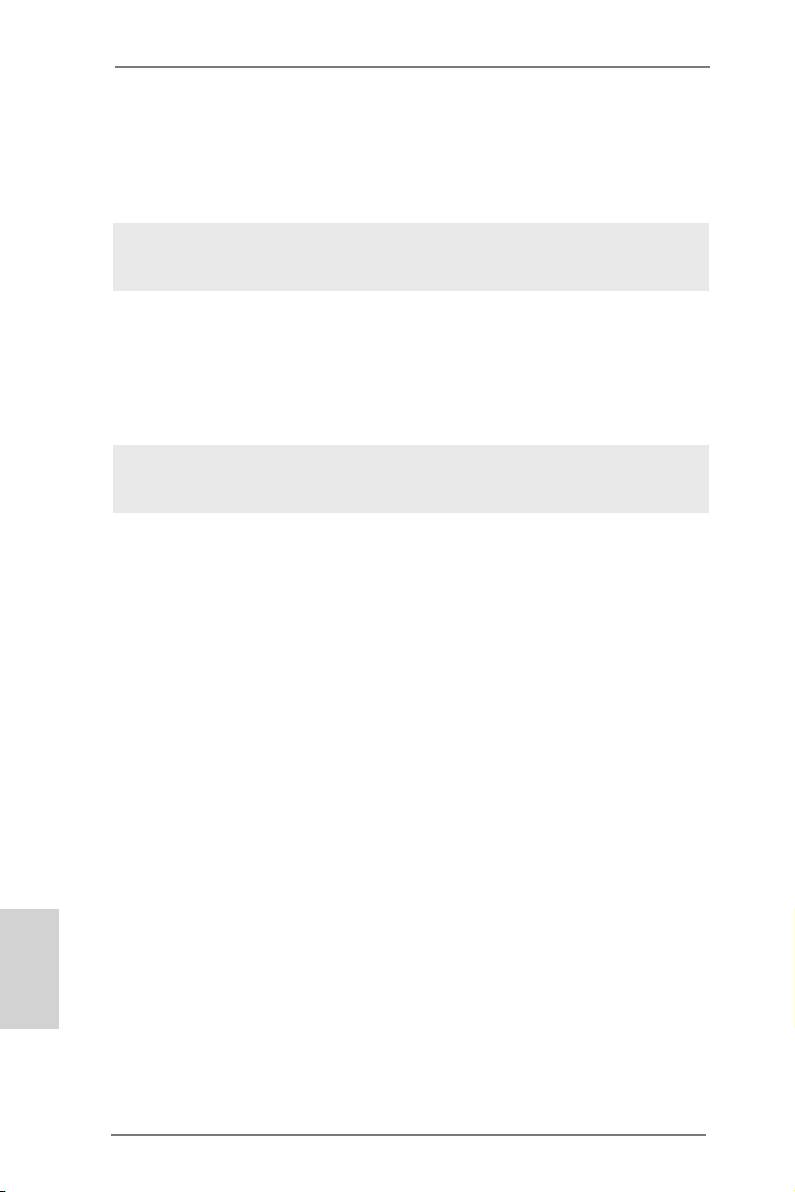
®
2.11.2 在不帶 RAID 功能的系統上安裝 Windows
7 / 7 64 位元 /
TM
TM
Vista
/ Vista
64 位元
®
TM
如果您只想在不帶 RAID 功能的 SATA3 硬碟上安裝 Windows
7 / 7 64 位元 / Vista
TM
/ Vista
64 位元操作系統 , 請按照如下步驟操作。
Using SATA3 HDDs without NCQ and Hot Plug functions ( 使用不帶 NCQ 和熱插拔
功能的 SATA3 硬碟 )
步驟 1: 設置 UEFI。
A. 進入 UEFI SETUP UTILITY (UEFI 設置程序 ) → Advanced Screen ( 進階
界面 ) → Storage Configuration(儲存配置 )。
B. 將”SATA Mode”(SATA 模式 ) 設置為 [IDE]。
®
TM
TM
步驟2: 在系統上安裝Windows
7 / 7 64位元 / Vista
/ Vista
64位元操作系統。
Using SATA3 HDDs with NCQ and Hot Plug functions ( 使用帶 NCQ 和熱插拔功能的
SATA3 硬碟 )
步驟 1: 設置 UEFI。
A. 進入 UEFI SETUP UTILITY (UEFI 設置程序 ) → Advanced Screen ( 進階
界面 ) → Storage Configuration(儲存配置 )。
B. 將”SATA Mode”(SATA 模式 ) 設置為 [AHCI]。
®
TM
TM
步驟2: 在系統上安裝Windows
7 / 7 64位元 / Vista
/ Vista
64位元操作系統。
繁體中文
232
ASRock A75M Motherboard
Оглавление
- Motherboard Layout
- I/O Panel
- 1. Introduction
- 2. Installation
- 3. BIOS Information
- 1. Einführung
- 2. Installation
- 3. BIOS-Information
- 1. Introduction
- 2. Installation
- 3. Informations sur le BIOS
- 1. Introduzione
- 2. Installazione
- 3. Informazioni sul BIOS
- 1. Introducción
- 2. Instalación
- 3. BIOS Información
- 1. Введение
- 2. Установка
- 3. Информация о BIOS
- 1. Giriş
- 2. Takma
- 3. BIOS Bilgileri
- 1. 제품소개
- 2. 설치하기
- 3. 시스템 바이오스 정보
- 1. 主板簡介
- 2. 主板安裝
- 3. BIOS 信息
- 1. 主機板簡介
- 2. 主機板安裝
- 3. BIOS 訊息
- Installing OS on a HDD Larger Than 2TB

